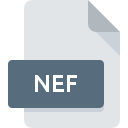
Bestandsextensie NEF
Nikon Electronic Format RAW Image
-
DeveloperNikon
-
Category
-
Populariteit3.5 (31 votes)
Wat is NEF bestand?
NEF is een onbewerkt beeldbestand dat gegevens precies opslaat zoals deze zijn vastgelegd door de camerasensor. NEF is een eigen indeling van Nikon en wordt alleen ondersteund door Nikon-software, codecs en plug-ins. NEF-bestanden zijn meestal groot, maar sommige Nikon-camera's voor niet-professionals gebruiken compressie om NEF-bestanden kleiner te maken. Met professionele en semi-professionele modellen kunnen gebruikers NEF-bestandscompressie uitschakelen, die is gebaseerd op algoritmen die de beeldkwaliteit slechts iets verminderen.
NEF-bestanden slaan niet alleen afbeeldingsgegevens op, ook metagegevens en volledige informatie over het apparaat waarmee de gegeven foto is gemaakt, inclusief de auteur, auteursrechten, GPS-gegevens, afbeeldingsparameters die kunnen worden bewerkt, zoals:
- Expositie,
- ISO,
- Contrast,
- Toon,
- Witbalans,
- Tint en verzadiging.
NEF-bestanden slaan ook de geschiedenis op van alle wijzigingen die tijdens het bewerken op de afbeelding zijn aangebracht, zodat gebruikers eventuele aangebrachte wijzigingen kunnen terugdraaien. Het bewerken van onbewerkte afbeeldingen kan worden vergeleken met het proces van het ontwikkelen van analoge foto's, en het RAW-beeldformaat, inclusief NEF, wordt soms aangeduid als digitale negatieven. Bewerkte onbewerkte afbeeldingen kunnen worden opgeslagen als een NEF-bestand of worden geëxporteerd naar een ander, populairder misschien formaat, bijvoorbeeld JPEG .
Programma's die NEF bestandsextensie ondersteunen
Hieronder vindt u een index van softwareprogramma's die kunnen worden gebruikt om NEF-bestanden te openen, verdeeld in 3 -categorieën op basis van het ondersteunde systeemplatform. Bestanden met het achtervoegsel NEF kunnen naar elk mobiel apparaat of systeemplatform worden gekopieerd, maar het is mogelijk dat ze niet correct op het doelsysteem worden geopend.
Programma’s die een NEF-bestand ondersteunen
 Windows
Windows  Linux
Linux Updated: 02/28/2023
Hoe open je een NEF-bestand?
Er kunnen meerdere oorzaken zijn waarom u problemen hebt met het openen van NEF-bestanden op een bepaald systeem. Gelukkig kunnen de meest voorkomende problemen met NEF-bestanden worden opgelost zonder diepgaande IT-kennis, en vooral in enkele minuten. We hebben een lijst opgesteld waarmee u uw problemen met NEF-bestanden kunt oplossen.
Stap 1. Installeer ViewNX software
 De meest voorkomende reden voor dergelijke problemen is het ontbreken van goede toepassingen die NEF-bestanden ondersteunen die op het systeem zijn geïnstalleerd. Dit probleem kan worden verholpen door ViewNX of een ander compatibel programma, zoals CorelDRAW, Adobe Photoshop, PaintShop Pro, te downloaden en te installeren. De volledige lijst met programma's gegroepeerd per besturingssysteem vindt u hierboven. Een van de meest risicovrije methoden voor het downloaden van software is het gebruik van koppelingen door officiële distributeurs. Ga naar de website ViewNX en download het installatieprogramma.
De meest voorkomende reden voor dergelijke problemen is het ontbreken van goede toepassingen die NEF-bestanden ondersteunen die op het systeem zijn geïnstalleerd. Dit probleem kan worden verholpen door ViewNX of een ander compatibel programma, zoals CorelDRAW, Adobe Photoshop, PaintShop Pro, te downloaden en te installeren. De volledige lijst met programma's gegroepeerd per besturingssysteem vindt u hierboven. Een van de meest risicovrije methoden voor het downloaden van software is het gebruik van koppelingen door officiële distributeurs. Ga naar de website ViewNX en download het installatieprogramma.
Stap 2. Update ViewNX naar de nieuwste versie
 Als de problemen met het openen van NEF-bestanden nog steeds optreden, zelfs na het installeren van ViewNX, is het mogelijk dat u een verouderde versie van de software hebt. Controleer op de website van de ontwikkelaar of een nieuwere versie van ViewNX beschikbaar is. Het kan ook voorkomen dat softwaremakers door hun applicaties bij te werken compatibiliteit toevoegen met andere, nieuwere bestandsformaten. Dit kan een van de oorzaken zijn waarom NEF-bestanden niet compatibel zijn met ViewNX. De nieuwste versie van ViewNX moet alle bestandsindelingen ondersteunen die compatibel zijn met oudere versies van de software.
Als de problemen met het openen van NEF-bestanden nog steeds optreden, zelfs na het installeren van ViewNX, is het mogelijk dat u een verouderde versie van de software hebt. Controleer op de website van de ontwikkelaar of een nieuwere versie van ViewNX beschikbaar is. Het kan ook voorkomen dat softwaremakers door hun applicaties bij te werken compatibiliteit toevoegen met andere, nieuwere bestandsformaten. Dit kan een van de oorzaken zijn waarom NEF-bestanden niet compatibel zijn met ViewNX. De nieuwste versie van ViewNX moet alle bestandsindelingen ondersteunen die compatibel zijn met oudere versies van de software.
Stap 3. Wijs ViewNX aan NEF bestanden toe
Als het probleem in de vorige stap niet is opgelost, moet u NEF-bestanden koppelen aan de nieuwste versie van ViewNX die u op uw apparaat hebt geïnstalleerd. De methode is vrij eenvoudig en varieert weinig tussen besturingssystemen.

De eerste keuze-applicatie selecteren in Windows
- Klik met de rechtermuisknop op het NEF-bestand en kies optie
- Selecteer vervolgens de optie en open vervolgens met de lijst met beschikbare applicaties
- Selecteer ten slotte , wijs de map aan waarin ViewNX is geïnstalleerd, vink het vakje Altijd deze app gebruiken voor het openen van NEF-bestanden openen aan en bevestig uw selectie door op klikken

De eerste keuze-applicatie selecteren in Mac OS
- Door met de rechtermuisknop op het geselecteerde NEF-bestand te klikken, opent u het bestandsmenu en kiest u
- Ga door naar de sectie . Als deze is gesloten, klikt u op de titel voor toegang tot de beschikbare opties
- Selecteer ViewNX en klik op
- Er moet een berichtvenster verschijnen met de melding dat deze wijziging wordt toegepast op alle bestanden met de extensie NEF. Door op overspannen> te klikken, bevestigt u uw selectie.
Stap 4. Controleer of NEF niet defect is
Als u de instructies uit de vorige stappen hebt gevolgd, maar het probleem is nog steeds niet opgelost, moet u het betreffende NEF-bestand verifiëren. Het is waarschijnlijk dat het bestand beschadigd is en dus niet toegankelijk is.

1. Controleer het NEF-bestand op virussen of malware
Als het bestand is geïnfecteerd, probeert de malware die zich in het NEF-bestand bevindt het te openen. Scan het NEF-bestand en uw computer op malware of virussen. Als de scanner heeft vastgesteld dat het NEF-bestand onveilig is, volg dan de instructies van het antivirusprogramma om de dreiging te neutraliseren.
2. Controleer of de structuur van het NEF-bestand intact is
Als u het problematische NEF-bestand van een derde hebt verkregen, vraag hen dan om u een ander exemplaar te bezorgen. Tijdens het kopieerproces van het bestand kunnen fouten optreden waardoor het bestand onvolledig of beschadigd is. Dit kan de oorzaak zijn van problemen met het bestand. Het kan gebeuren dat het downloadproces van het bestand met de extensie NEF is onderbroken en dat de bestandsgegevens defect zijn. Download het bestand opnieuw van dezelfde bron.
3. Controleer of de gebruiker waarmee u bent aangemeld beheerdersrechten heeft.
Soms moeten gebruikers beheerdersrechten hebben om toegang te krijgen tot bestanden. Meld u af bij uw huidige account en meld u aan bij een account met voldoende toegangsrechten. Open vervolgens het bestand Nikon Electronic Format RAW Image.
4. Controleer of uw systeem kan omgaan met ViewNX
Als het systeem zwaar wordt belast, kan het mogelijk het programma dat u gebruikt om bestanden met de extensie NEF te openen, niet verwerken. Sluit in dit geval de andere applicaties.
5. Controleer of uw besturingssysteem en stuurprogramma's up-to-date zijn
Actueel systeem en stuurprogramma's maken uw computer niet alleen veiliger, maar kunnen ook problemen met het Nikon Electronic Format RAW Image -bestand oplossen. Het is mogelijk dat een van de beschikbare systeem- of stuurprogramma-updates de problemen met NEF-bestanden met betrekking tot oudere versies van bepaalde software oplost.
Conversie van een bestand NEF
Conversie van bestanden met de extensie NEF naar een ander formaat
Conversie van bestanden met een ander formaat naar een NEF-bestand
Wilt u helpen?
Als je nog meer informatie over de bestandsextensie NEF hebt, zullen we je dankbaar zijn als je die wilt delen met de gebruikers van onze site. Gebruik het formulier hier en stuur ons je informatie over het NEF-bestand.















 MAC OS
MAC OS 




